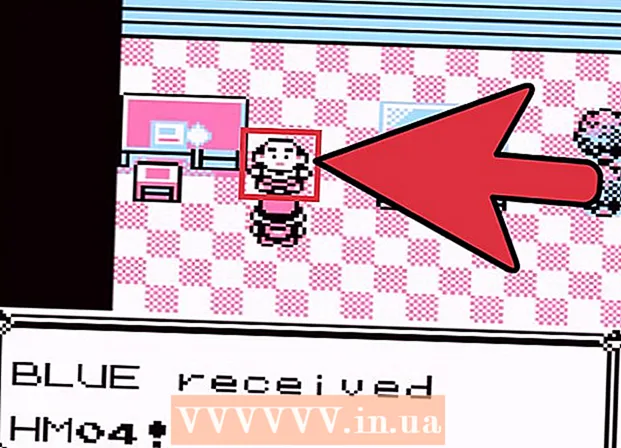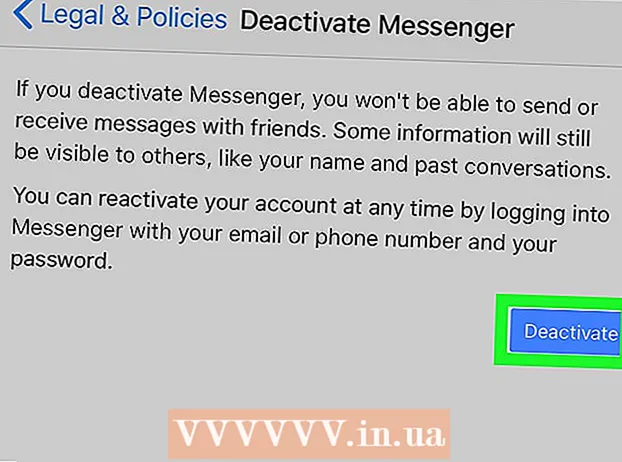Auteur:
Christy White
Denlaod Vun Der Kreatioun:
9 Mee 2021
Update Datum:
1 Juli 2024

Inhalt
- Ze trëppelen
- Deel 1 vun 3: HTML an enger E-Mail verstoen
- Deel 2 vun 3: HTML Inhalt kopéieren a pechen
- Deel 3 vun 3: Mat Gmail a Chrome
- Tipps
- Warnungen
Dëse wikiHow léiert Iech wéi Dir eng HTML Säit oder Newsletter als E-Mail schécke kënnt. Well déi meescht E-Mail Provideren HTML fir E-Mailen ënnerstëtzen, ass et normalerweis net méi wéi eng passend HTML Säit oder e Bild an Ären E-Mail ze kopéieren an ze pechen.
Ze trëppelen
Deel 1 vun 3: HTML an enger E-Mail verstoen
 Benotzt Code fir E-Mail Lieser. Net all E-Mail Lieser hunn déiselwecht Fäegkeeten wéi Webbrowser. Designt Är E-Mail sou datt méi Leit d'HTT Versioun vun Ärem Message liesen, anstatt op eng Kloertext Versioun zréckzekommen.
Benotzt Code fir E-Mail Lieser. Net all E-Mail Lieser hunn déiselwecht Fäegkeeten wéi Webbrowser. Designt Är E-Mail sou datt méi Leit d'HTT Versioun vun Ärem Message liesen, anstatt op eng Kloertext Versioun zréckzekommen. - Erstellt Struktur mat Tabellen.
- Späichert Biller op engem Live Webserver oder benotzt Aktiebiller.
- benotzt "https: //" (oder "http: //") an Äre Linken.
 Gitt Är Noriicht mat Text weider. Och wann et méi attraktiv ass Faarf a Grafiken ze benotzen, sinn d'Chancen datt een op Ärer Mailinglëscht net fäeg wier Är HTML E-Mail ze gesinn, egal wéi gutt Dir et entwéckelt hutt. Ausser Dir musst wierklech e Bild benotzen, ass et besser d'Informatioun duerch Text ze vermëttelen.
Gitt Är Noriicht mat Text weider. Och wann et méi attraktiv ass Faarf a Grafiken ze benotzen, sinn d'Chancen datt een op Ärer Mailinglëscht net fäeg wier Är HTML E-Mail ze gesinn, egal wéi gutt Dir et entwéckelt hutt. Ausser Dir musst wierklech e Bild benotzen, ass et besser d'Informatioun duerch Text ze vermëttelen. - Spamfiltere kënne Biller an Uschlëss blockéieren. Oft gi ganz grouss E-Mails ausgefiltert, déi op Är Mail kënnen zoutrëfft wann Dir vill oder grouss Biller derbäigesat hutt.
- Vill mobil Benotzer kënnen Är Biller souwisou net gesinn.
 Haalt Iech un d'Regierungsrichtlinnen. Dës Richtlinne sinn op der Plaz fir de Konsument ze schützen andeems se richteg Privatsphär Astellunge benotzen an dofir suergen datt E-Mail Marketing vu legale Firme geschéckt gëtt.
Haalt Iech un d'Regierungsrichtlinnen. Dës Richtlinne sinn op der Plaz fir de Konsument ze schützen andeems se richteg Privatsphär Astellunge benotzen an dofir suergen datt E-Mail Marketing vu legale Firme geschéckt gëtt. - Bitt e Wee un datt d'Leit kënnen uginn datt se net méi E-Maile vun Iech kréien. Dëst kann en automateschen Abonnementlink um Enn vun der E-Mail sinn.Dir kënnt och eng E-Mail Adress uginn déi se kontaktéiere kënnen fir unzeginn datt se Är Mail net méi kréien an datt se onbestëmmt aus der Mailing Lëscht erausgeholl ginn.
- Maacht den Numm vun Ärer Firma a kierperlecher Mailadress. D'Lieser solle wëssen datt Dir e valabelt Geschäft sidd an net e Betrug oder Spammer.
- Gitt sécher datt d'Adressen "From" an "Reply-to" gëlteg an aktiv sinn. Gitt e Wee fir d'Lieser Iech ze kontaktéieren wa se Froen hunn oder interesséiert sinn Äert Geschäft z'ënnerstëtzen.
- Wielt eng entspriechend Thema Zeil. Äert Thema sollt eng präzis Beschreiwung sinn vun deem wat an der E-Mail steet, net ongëlteg Verkafsoffer oder falsch Annoncen.
 Kuckt Är HTML E-Mail ier Dir se schéckt. Wann Dir Är HTML op Är E-Mail bäigefüügt hutt, kuckt e E-Mail voll fir sécher ze sinn datt déi verschidden Deeler vun der Säit weisen:
Kuckt Är HTML E-Mail ier Dir se schéckt. Wann Dir Är HTML op Är E-Mail bäigefüügt hutt, kuckt e E-Mail voll fir sécher ze sinn datt déi verschidden Deeler vun der Säit weisen: - Gitt sécher datt all Linken intakt an aktiv sinn.
- Gitt sécher datt Biller a Schrëften korrekt erschéngen.
- Kontrolléiert ob Ären Dësch ze breet ass.
- Test Ären E-Mail an esou vill E-Mail Programmer wéi méiglech.
 Maacht e Spam Test. Schéckt Är E-Mail un Iech selwer op sou vill verschidden E-Mail Adressen wéi méiglech a fir verschidde Kontakter, da schéckt e Follow-up E-Mail fir ze kontrolléieren ob Är Kontakter Är E-Mail kritt hunn.
Maacht e Spam Test. Schéckt Är E-Mail un Iech selwer op sou vill verschidden E-Mail Adressen wéi méiglech a fir verschidde Kontakter, da schéckt e Follow-up E-Mail fir ze kontrolléieren ob Är Kontakter Är E-Mail kritt hunn. - Wann Är E-Mail an de Spam-Ordner wärend engem vun Ären Tester geschéckt gëtt, musst Dir vläicht Saache wéi Biller a Linken op Säiten läschen déi keng HTTPS-Verschlësselung benotzen.
Deel 2 vun 3: HTML Inhalt kopéieren a pechen
 Späichert Är HTML an eng Datei. Op de meeschten Online HTML Generatoren kënnt Dir dëst maachen andeems Dir op de Knäppchen "Späicheren" oder "Eroflueden" klickt an d'Instruktioune vum Bildschirm befollegt. Wann Dir de Standardwortprozessor op engem Windows oder Mac Computer benotzt (Notepad oder TextEdit, respektiv), späichert den HTML an eng Datei wéi follegt:
Späichert Är HTML an eng Datei. Op de meeschten Online HTML Generatoren kënnt Dir dëst maachen andeems Dir op de Knäppchen "Späicheren" oder "Eroflueden" klickt an d'Instruktioune vum Bildschirm befollegt. Wann Dir de Standardwortprozessor op engem Windows oder Mac Computer benotzt (Notepad oder TextEdit, respektiv), späichert den HTML an eng Datei wéi follegt: - Windows - Klickt op Datei an Späicheren als, a gitt en Numm gefollegt vun .html (z. B. "file.html"), klickt op "Als Typ späicheren", All Dateien, an dann weider Späicheren.
- Mac - Klickt op Formatéieren, Konvertéiert op Kloertext, klickt op ok, Archivéieren, Späicheren, klickt op de Pfeil no ënnen riets vum "Numm" Feld, klickt op d'Këscht "Verstäerkung verstoppen", ersetzt ".txt" nom Numm mat ".html", klickt Späicheren an dann weider Benotzt .html wann uginn.
 Öffnen d'Datei an engem Browser. Duebelklick op Är HTML Datei fir se am Standardbrowser vun Ärem Computer opzemaachen.
Öffnen d'Datei an engem Browser. Duebelklick op Är HTML Datei fir se am Standardbrowser vun Ärem Computer opzemaachen. - Dir kënnt och Är Liiblingsbrowser opmaachen, klickt op Är HTML Datei an zitt se an d'Browserfenster.
 Kopéiert den Inhalt. Klickt an zitt Äre Mauscursor iwwer d'Html Säit bis alles ausgewielt ass, da dréckt Ctrl+C. (Windows) oder ⌘ Kommando+C. (Mac).
Kopéiert den Inhalt. Klickt an zitt Äre Mauscursor iwwer d'Html Säit bis alles ausgewielt ass, da dréckt Ctrl+C. (Windows) oder ⌘ Kommando+C. (Mac). - Dir kënnt och iwwerall op der Säit klickt an da klickt Ctrl+a oder ⌘ Kommando+a déi ganz Säit ze wielen, awer dëst kann dozou féieren datt Dir och Deeler vun der Säit wielt déi Dir net wëllt mat abannen.
 Öffnen en neien E-Mail an Ärem Liiblingsprogramm. Gmail, Outlook, Apple Mail an Thunderbird ënnerstëtzen all HTML E-Maile schécken:
Öffnen en neien E-Mail an Ärem Liiblingsprogramm. Gmail, Outlook, Apple Mail an Thunderbird ënnerstëtzen all HTML E-Maile schécken: - Gmail - Gitt op https://www.gmail.com/, mellt Iech un a klickt opstellen.
- Ausbléck - Gitt op https://www.outlook.com/ a loggt Iech wann néideg a klickt + Neie Message.
- Apple Mail - Gitt op https://www.icloud.com/#mail, mellt Iech un a klickt
 Aktivéiert HTML wann Dir Outlook benotzt. Wärend Gmail, Yahoo an Apple Mail all Standard HTML aktivéiert sinn fir hir E-Mailen, musst Dir eventuell HTML Sendung aktivéieren wann Dir d'Web Versioun vun Outlook benotzt:
Aktivéiert HTML wann Dir Outlook benotzt. Wärend Gmail, Yahoo an Apple Mail all Standard HTML aktivéiert sinn fir hir E-Mailen, musst Dir eventuell HTML Sendung aktivéieren wann Dir d'Web Versioun vun Outlook benotzt: - Klickt op "Optiounen" oder "Astellungen"
 Füügt e Empfänger an e Sujet bäi. Gidd eng E-Mail Adress vun engem Empfänger an den "To" Textfeld uewen an der "Compose" Fënster a füügt e Sujet an den Textfeld hei ënnen.
Füügt e Empfänger an e Sujet bäi. Gidd eng E-Mail Adress vun engem Empfänger an den "To" Textfeld uewen an der "Compose" Fënster a füügt e Sujet an den Textfeld hei ënnen.  Paste Äre Message Text. Klickt op d'Haapttextfenster an der "Compose" Fënster an dréckt dann Ctrl+V.. (Windows) oder ⌘ Kommando+V. (Mac). Den Inhalt vun der HTML Säit erschéngt an der E-Mail genau sou wéi se op der HTML Säit formatéiert ass.
Paste Äre Message Text. Klickt op d'Haapttextfenster an der "Compose" Fënster an dréckt dann Ctrl+V.. (Windows) oder ⌘ Kommando+V. (Mac). Den Inhalt vun der HTML Säit erschéngt an der E-Mail genau sou wéi se op der HTML Säit formatéiert ass.  Schéckt Är E-Mail. Fir dëst ze maachen, klickt op de Knäppchen Schécken an der "Compose" Fënster. Den Empfänger kritt Är HTML Säit als E-Mail.
Schéckt Är E-Mail. Fir dëst ze maachen, klickt op de Knäppchen Schécken an der "Compose" Fënster. Den Empfänger kritt Är HTML Säit als E-Mail.
- Klickt op "Optiounen" oder "Astellungen"
Deel 3 vun 3: Mat Gmail a Chrome
 Kopéiert de Kierpertext vun der HTML Säit. Wann Dir aus irgendege Grënn d'HML-Datei net an Ärem Browser opmaache kënnt, kopéiert den HTML Text a pecht en an de Quellcode vun Ärer E-Mail funktionnéiert och soulaang Dir Gmail am Google Chrome benotzt.
Kopéiert de Kierpertext vun der HTML Säit. Wann Dir aus irgendege Grënn d'HML-Datei net an Ärem Browser opmaache kënnt, kopéiert den HTML Text a pecht en an de Quellcode vun Ärer E-Mail funktionnéiert och soulaang Dir Gmail am Google Chrome benotzt. - Dir musst den ganzen Text am Kierpertext kopéieren - och d'Tags "Kierper>" an "/ Kierper>" - awer Gmail setzt d'Dokumenttyp an d'HMLTags selwer, sou datt Dir se net kopéiere musst.
 Opmaachen
Opmaachen  Öffnen Gmail. Gitt op https://www.gmail.com/ an der Adressbar vun Chrome, a gitt Är E-Mail Adress a Passwuert wann Dir Iech umelle musst.
Öffnen Gmail. Gitt op https://www.gmail.com/ an der Adressbar vun Chrome, a gitt Är E-Mail Adress a Passwuert wann Dir Iech umelle musst.  klickt op opstellen. Dëst ass de Knäppchen an der ieweschter lénkser Eck vun der Gmail Fënster. Eng Pop-up Fënster erschéngt am Zentrum vun der Fënster am Gmail.
klickt op opstellen. Dëst ass de Knäppchen an der ieweschter lénkser Eck vun der Gmail Fënster. Eng Pop-up Fënster erschéngt am Zentrum vun der Fënster am Gmail. - Wann Dir eng nei Versioun vu Gmail benotzt, klickt hei opstellen.
 Füügt e Empfänger an e Sujet bäi. Gidd d'E-Mail Adress vun engem Empfänger an den "To" Textfeld uewen an der "Compose" Fënster a füügt e Sujet an den Textfeld hei ënnen.
Füügt e Empfänger an e Sujet bäi. Gidd d'E-Mail Adress vun engem Empfänger an den "To" Textfeld uewen an der "Compose" Fënster a füügt e Sujet an den Textfeld hei ënnen.  Gitt Markéiertext an. Am Haaptdeel vun der "Compose" Fënster, typ eng Serie vun Asterisken, Nullen oder aneren ähnleche markanten Text. Dëst hëlleft Iech déi erfuerderlech Plaz am Quellcode ze fannen.
Gitt Markéiertext an. Am Haaptdeel vun der "Compose" Fënster, typ eng Serie vun Asterisken, Nullen oder aneren ähnleche markanten Text. Dëst hëlleft Iech déi erfuerderlech Plaz am Quellcode ze fannen.  Öffnen eng "Inspection" Fënster. Wielt Äre Markéierter Text, klickt mat der rietser Säit (oder Kontroll-klickt op engem Mac) um Text an duerno weider Kontrolléieren am Ausklapplëscht Menü datt schéngt. E Slideout-Menü soll elo op der rietser Säit vun der Säit erschéngen.
Öffnen eng "Inspection" Fënster. Wielt Äre Markéierter Text, klickt mat der rietser Säit (oder Kontroll-klickt op engem Mac) um Text an duerno weider Kontrolléieren am Ausklapplëscht Menü datt schéngt. E Slideout-Menü soll elo op der rietser Säit vun der Säit erschéngen.  Öffnen de gewielte Code fir z'änneren. Riets klickt (oder Kontroll-klickt op engem Mac) de bloe markéierte Code uewen an der Slideout-Fënster a klickt dann Ännerung als HTML am resultéierenden Dropdown-Menü.
Öffnen de gewielte Code fir z'änneren. Riets klickt (oder Kontroll-klickt op engem Mac) de bloe markéierte Code uewen an der Slideout-Fënster a klickt dann Ännerung als HTML am resultéierenden Dropdown-Menü.  Fannt Ären Highlight Text a wielt en. Scrollen erof bis Dir den Highlight Text an Ärer E-Mail fannt, da klickt an zitt Äre Mauscursor iwwer deen Text.
Fannt Ären Highlight Text a wielt en. Scrollen erof bis Dir den Highlight Text an Ärer E-Mail fannt, da klickt an zitt Äre Mauscursor iwwer deen Text. - Gitt sécher datt Dir näischt lénks oder riets vun Ärem Markéierter Text auswielt.
 Paste den HTML. Fir dëst ze maachen, dréckt Ctrl+V. (Windows) oder ⌘ Kommando+V. (Mac). Den HTML fir Äre Projet soll elo an der Fënster erschéngen.
Paste den HTML. Fir dëst ze maachen, dréckt Ctrl+V. (Windows) oder ⌘ Kommando+V. (Mac). Den HTML fir Äre Projet soll elo an der Fënster erschéngen.  Maacht de Slideout Menu zou. Klickt op de X an der oberer rechter Ecke vum Slideout Menu vun der "Inspect" Fënster fir se zouzemaachen.
Maacht de Slideout Menu zou. Klickt op de X an der oberer rechter Ecke vum Slideout Menu vun der "Inspect" Fënster fir se zouzemaachen.  Kontrolléiert a schéckt Är E-Mail. Kuckt d'Presentatioun vun Ärer E-Mail an der Gmail Fënster. Wann Dir zefridden sidd mat der Manéier wéi d'HMLT Säit an der Fënster "Compose" ausgesäit, kënnt Dir klickt Schécken klickt fir se un den Destinataire (en) ze liwweren.
Kontrolléiert a schéckt Är E-Mail. Kuckt d'Presentatioun vun Ärer E-Mail an der Gmail Fënster. Wann Dir zefridden sidd mat der Manéier wéi d'HMLT Säit an der Fënster "Compose" ausgesäit, kënnt Dir klickt Schécken klickt fir se un den Destinataire (en) ze liwweren.
Tipps
- Wann Dir net mam HTML Code vertraut sidd, benotzt HTML Templates déi online verfügbar sinn iwwer Kontaktmanagementsystemer. Dës bidden en einfache Wee fir attraktiv Messagen un Är E-Mail Abonnenten ze schécken.
- Gitt e klengen Text Versioun vun Ärem HTML E-Mail fir déi déi HTML net kënne gesinn oder léiwer net. Dëse Wee kënnt Dir e méi breede Publikum erreechen.
Warnungen
- Wëllt kopéieren an Paste Code net aus Wuert Veraarbechtung Software. Dir wäert wahrscheinlech HTML Tags verléieren, wouduerch Är E-Mail hir Struktur verléiert - Zousätzlech, blockéiere vill E-Mail Spamfilter E-Maile kopéiert vun engem Wuertprozessor.